Paramétrage de la sécurité pour l’analyse de contrôle de gestion – Contenu Power BI
Cet article explique comment propager la sécurité au niveau des accès dans le contrôle de gestion à la sécurité au niveau des lignes dans Microsoft Power BI. Cette fonctionnalité permet de garantir que les utilisateurs n’affichent que les données Power BI auxquelles ils sont autorisés à accéder.
Vue d’ensemble
Le contenu Analyse du contrôle de gestion Microsoft Power BI utilise la sécurité au niveau des lignes de Power BI pour restreindre l’accès des utilisateurs. La sécurité est basée sur la hiérarchie organisationnelle au niveau des accès qui est définie dans les paramètres du contrôle de gestion. Pour plus d’informations sur le contenu Power BI Analyse du contrôle de gestion, voir Contenu Power BI d’analyse du contrôle de gestion.
Paramétrage
Pour propager la sécurité au niveau des accès à Power BI, le propriétaire du contenu Power BI doit procéder comme suit.
Note
L’utilisateur qui publie le contenu Power BI Analyse du contrôle de gestion en devient automatiquement le propriétaire. Seul un propriétaire peut paramétrer la sécurité dans Power BI. En outre, jusqu’à ce qu’un propriétaire ajoute d’autres utilisateurs sur PowerBI.com, personne sauf le propriétaire ne peut afficher de données dans le contenu Power BI Analyse du contrôle de gestion.
Publiez le fichier de définition sur Power BI.
Connectez-vous à PowerBI.com.
Cherchez le jeu de données pour le contenu Power BI Analyse du contrôle de gestion.
Ouvrez la page de sécurité.
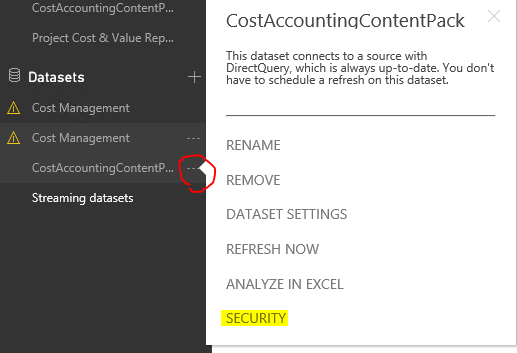
Le rôle Contrôleur d’objet de coût est déjà créé. Ajoutez d’autres membres qui appartiennent à la hiérarchie organisationnelle au niveau des accès du contrôle de gestion.
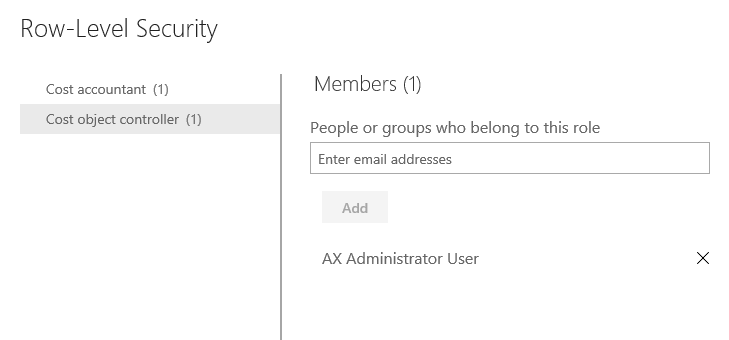
Les utilisateurs qui sont ajoutés au rôle Contrôleur d’objet de coût ne voient que les données auxquelles ils sont autorisés, conformément à la définition donnée dans la hiérarchie organisationnelle au niveau des accès du contrôle de gestion.
Note
La sécurité au niveau de la ligne s’applique aux vignettes et aux états dans Power BI intégrés depuis .
Mise à jour de la sécurité
Si la sécurité au niveau des accès dans le contrôle de gestion subit des mises à jour et que vous souhaitez que Power BI en tienne compte, vous devez mettre à jour le magasin d’entités pour le contenu Power BI Analyse du contrôle de gestion. Une fois la mise à jour du magasin d’entités effectuée, vous devez mettre à jour les artefacts sur PowerBI.com. Pour plus d’informations sur la procédure de mise à jour d’un magasin d’entités, voir Intégration de Power BI avec le magasin d’entités. Le propriétaire du contenu Power BI Analyse du contrôle de gestion doit également effectuer une mise à jour du magasin d’entités si de nouveaux utilisateurs obtiennent l’accès à la hiérarchie organisationnelle. En outre, le propriétaire doit ajouter les nouveaux utilisateurs au rôle Contrôleur d’objet de coût sur PowerBI.com, de sorte que la sécurité au niveau des lignes s’applique à eux.
Désactivation de la sécurité
Supposons que votre organisation souhaite restreindre l’accès aux données. Si, pour quelque raison, les paramètres de sécurité sont désactivés lorsque vous exécutez le contrôle de gestion, le propriétaire doit ajouter des utilisateurs au rôle Contrôleur de gestion dans Power BI. Si vous passez la sécurité de l’état activé à l’état désactivé, il est bon de supprimer des utilisateurs du rôle Contrôleur d’objet de coût. Et inversement si vous réactivez la sécurité. Les utilisateurs peuvent appartenir aux deux rôles. L’accès conjoint est la réunion des deux rôles. Dans le cas du contenu Power BI Analyse du contrôle de gestion, les utilisateurs qui disposent de l’accès conjoint ont un accès sans restriction aux données. Si votre objectif est de restreindre les accès, les utilisateurs doivent être affectés uniquement au rôle Contrôleur d’objet de coût. Ces mises à jour de sécurité au niveau des lignes prennent effet immédiatement. Les utilisateurs affectés doivent actualiser leur navigateur.
Ressources supplémentaires
Pour en savoir plus sur la sécurité au niveau des lignes de Power BI, voir Gérer la sécurité de votre modèle dans Power BI.